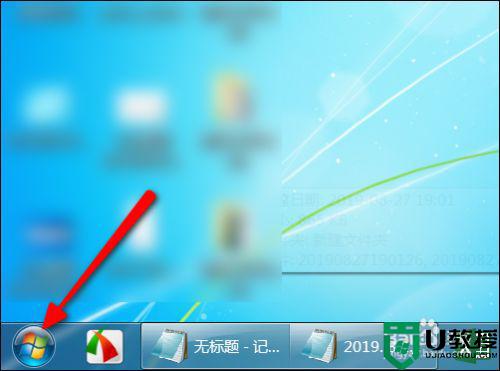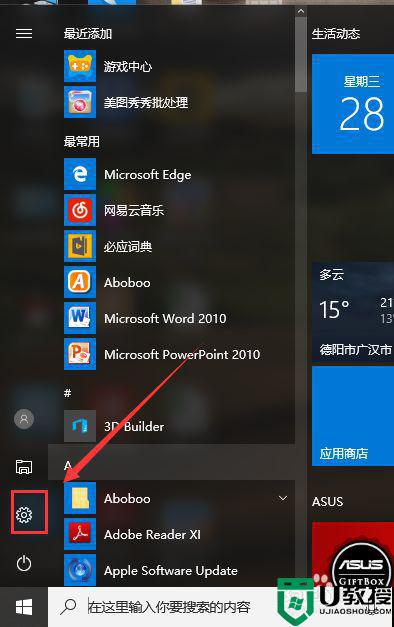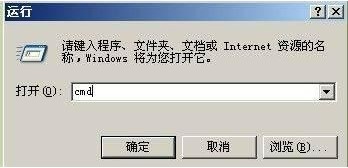两个电脑怎么用一个打印机 两台电脑如何连接一台打印机
在一些办公场所,由于需要使用打印机的用户很多,而打印机却只有一台,因为为了更好的满足用户的需求,我们就可以将一台打印机同时连接两台电脑来使用,这样能够加快打印的效率,那么两台电脑如何连接一台打印机呢?下面小编就来教大家两个电脑用一个打印机设置方法。
具体方法:
1、两个电脑连接一个打印机,首先我们将打印机设置为共享电脑,在主电脑上,点击桌面的“开始”菜单,我们选择“打印机和传真”。
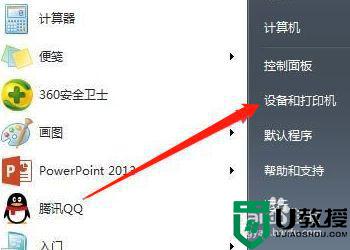
2、然后会弹出打印机窗口,我们右击,单击“打印机属性”,在属性窗口中选择“共享”,在共享这台打印机前打钩,确定。

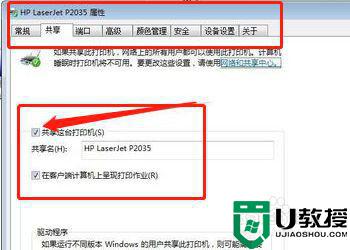
3、然后我们选择控制面板,选择“选择家庭组和共享选项”,在弹出的窗口中,我们单击“更改高级共享设置”。
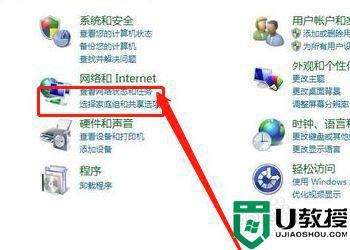
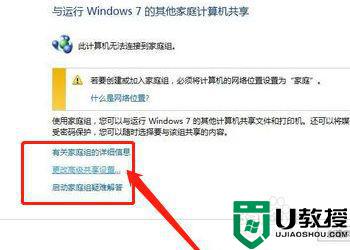
4、然后我们需要选择启用网络发现,选择启用文件和打印机共享、关闭密码保护共享。
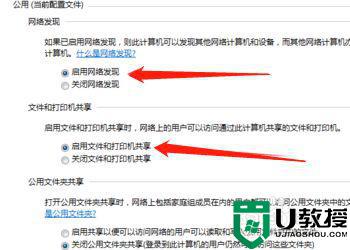
5、我们可以继续选择主机的guest访问权限,选择“计算机”,单击“管理”,在下拉菜单中本地用户和组,选择“用户”。
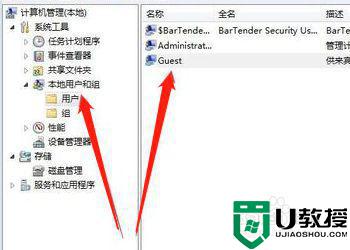
6、我们可以双击Guest,在弹出的窗口中,去掉“账户已禁用”前面的“√”,即完成了主机电脑的设置。
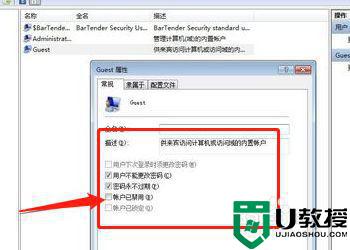
7、客户端电脑的设置是打开电脑开始菜单,输入\+主机电脑ip地址,然后搜索主机电脑共享的打印机,然后出现主机共享出来的打印机。
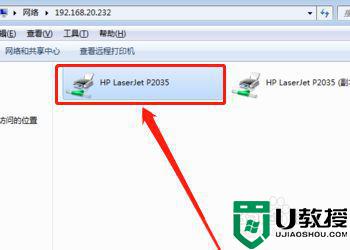
8、我们点击打印机图标,单击“连接”,安装驱动程序,我们完成了2台电脑打印机的共享。
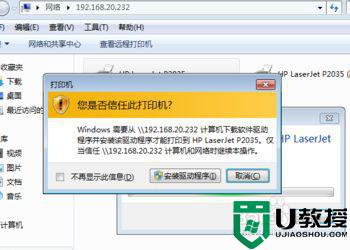
以上就是关于两个电脑用一个打印机设置方法了,有需要的用户就可以根据小编的步骤进行操作了,希望能够对大家有所帮助。